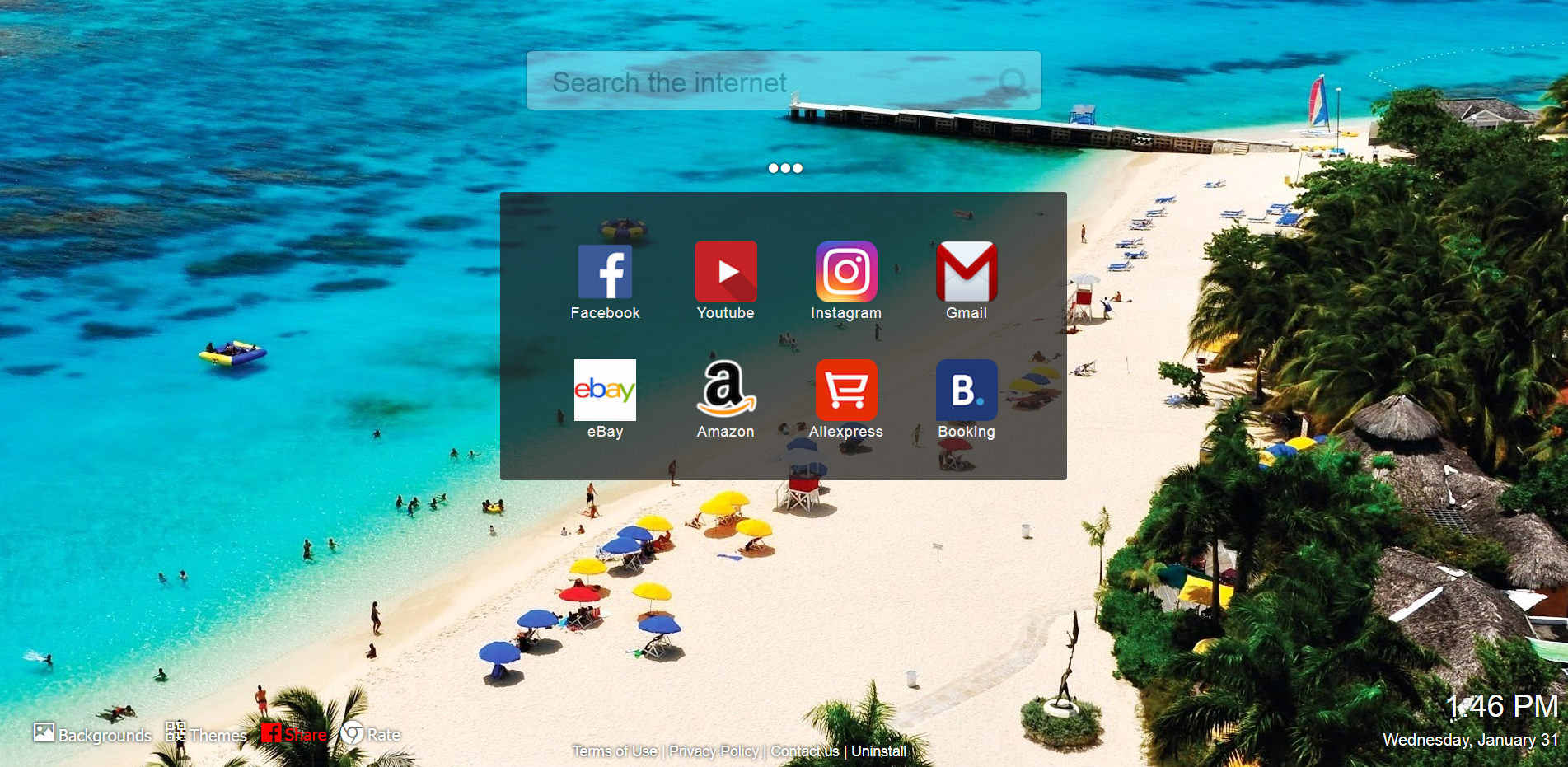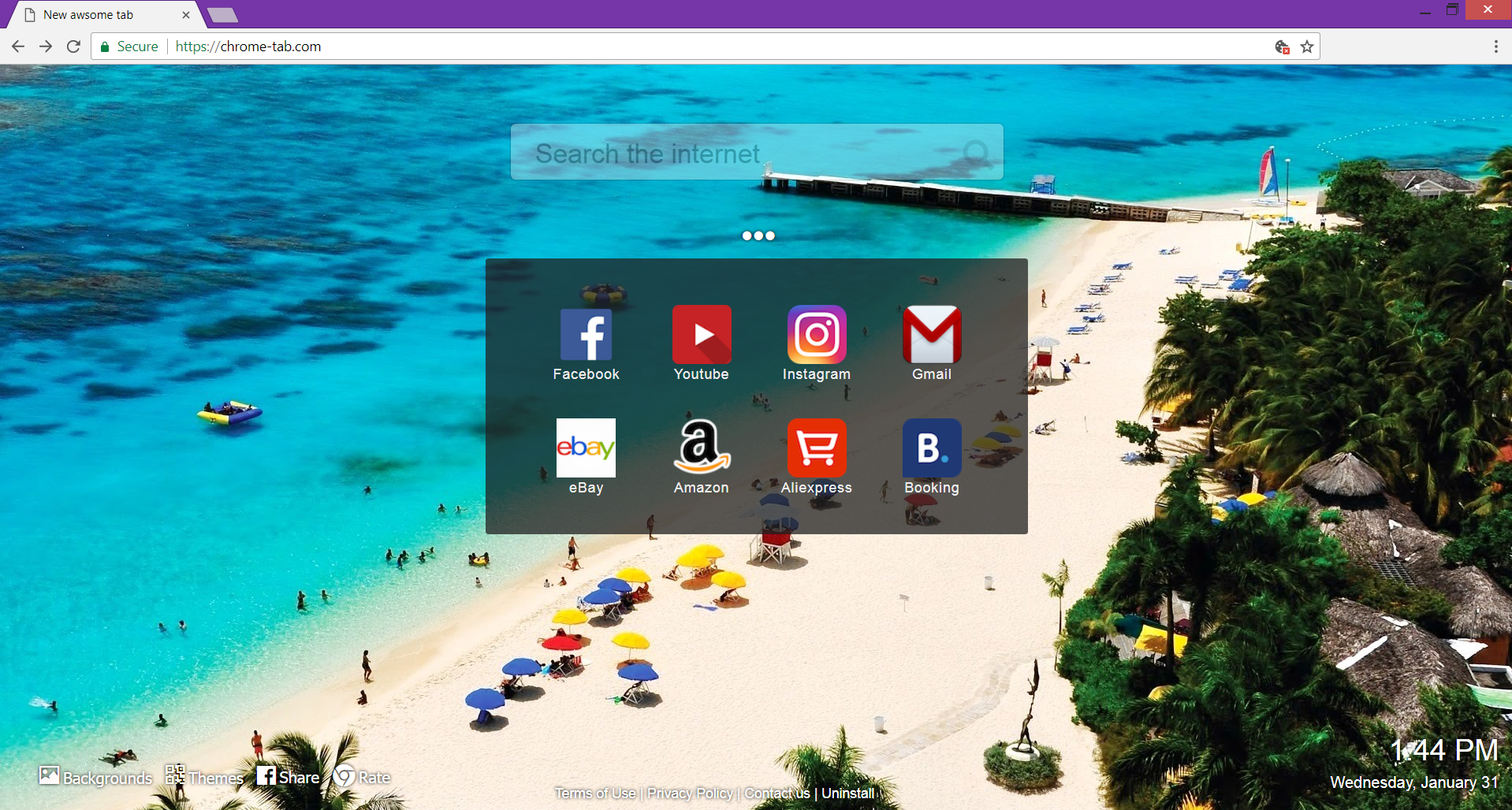Questo articolo fornisce rimozione passo-passo per Chrome-tab.com. Seguire la seguente guida per rimuovere il reindirizzamento del tutto da Chrome, Firefox, Esploratore, Safari, e di sistema di Windows.
Chrome-tab.com è un sito web di origine sconosciuta che comunemente colpisce utilizzato browser, nel tentativo di spingere il suo motore di ricerca canaglia. Chrome-tab.com possono essere distribuiti con l'aiuto di varie tecniche d'ombra. In caso di infezione, si può vedere la sua pagina principale impostata come pagina iniziale, nuova scheda, e il suo motore di ricerca come quello di default. Chrome-tab.com agisce come un tipico dirottatore del browser che possono causare problemi di privacy e servire come un cancello per le infezioni di malware gravi.

Sommario minaccia
| Nome | Chrome-tab.com |
| Tipo | Dirottatore del browser, PUP |
| breve descrizione | Il dominio Chrome-tab.com può essere impostato come pagina iniziale e nuova scheda su ogni browser colpiti. Un motore di ricerca canaglia è impostato come quello di default. |
| Sintomi | la home page, nuova scheda e motori di ricerca del browser interessate possono visualizzare la pagina principale del Chrome-tab.com reindirizzare. Molti reindirizzamenti e la pubblicità può verificarsi durante sessioni di navigazione. |
| Metodo di distribuzione | Installazioni freeware, pacchetti in bundle |
| Detection Tool |
Verifica se il tuo sistema è stato interessato da malware
Scarica
Strumento di rimozione malware
|
| Esperienza utente | Iscriviti alla nostra Forum per discutere Chrome-tab.com. |

Chrome-tab.com – Metodi di distribuzione
Chrome-tab.com possono essere distribuiti con l'aiuto di varie tecniche d'ombra. Gli hacker utilizzano spesso installatori software compromessi di consegnare il reindirizzamento impercettibile sul sistema. Le configurazioni di varie applicazioni gratuite forniscono ulteriori programmi potenzialmente indesiderati come Chrome-tab.com. La maggior parte delle volte l'installazione di tali altri componenti avviene per default. Quindi, se si seguono le fasi di installazione e regolari è sufficiente fare clic sul pulsante Avanti, c'è grande occasione per vedere Chrome-tab.com nel browser dopo aver fatto clic sul pulsante Fine. Per evitare che il brutto reindirizzamento da infettare il sistema e il browser sempre cercare l'Advanced o Personalizzata opzioni di installazione. Una volta trovato li assicuratevi di rivedere le informazioni che forniscono. Si dovrebbe presentare tutti i componenti di installazione e vi darà la possibilità di scegliere se si desidera che quelli supplementari o no.
Chrome-tab.com può leggermente infettare il sistema attraverso diversi tipi di pubblicità online - Banner, pop-up, pop-under, nuove pagine tab, cursori, collegamenti a contenuti sponsorizzati. Gli annunci possono essere impostati per atterrare su una pagina web danneggiato che scarica il reindirizzamento automatico. Essi possono anche essere progettati per installare un estensione per il browser sospetto o una barra degli strumenti che influenzano il browser con Chrome-tab.com.

Chrome-tab.com – Più dettagli
Chrome-tab.com è un sito web di origine sconosciuta che colpisce i browser comunemente utilizzati (Google Chrome, Mozilla Firefox, Internet Explorer, Safari) nel tentativo di spingere il suo motore di ricerca canaglia. In caso di infezione, si può vedere la sua pagina principale ogni volta che si apre il browser come il redirect può modificare homepage, la nuova scheda, e le impostazioni del motore di ricerca predefinito.
Attualmente la pagina principale di Chrome-tab.com fornisce diversi elementi. Gli elementi principali sono un campo di ricerca e alcuni link consigliati a popolari canali di social media e servizi al di sotto del campo. Le caratteristiche aggiuntive includono orologio personalizzabile e la forma data, nonché opzioni per cambiare sfondo e il tema preferito. Qui di seguito potete vedere una foto della home page del reindirizzamento:
Sembra tutto a posto, ma ci sono alcuni dettagli circa il reindirizzamento che può rimanere fuori dalla vista. In primo luogo è il fatto che Chrome-tab.com tiene traccia di tutte le query di ricerca inserite nella sua ricerca archiviato così come la cronologia di navigazione e molti altri dettagli che potete vedere nel prossimo paragrafo di questo articolo.
La seconda cosa è che il motore di ricerca fornito da Chrome-tab.com è una canaglia in quanto non dispone di un proprio database per generare i risultati di ricerca, ma reindirizza a Yahoo di ricerca invece.
Ultimo ma non meno importante è l'ondata di pubblicità fastidiose che il reindirizzamento può generare nel tuo browser. Essi non possono rimanere inosservati come potete vederli in tutto il browser. Di Conseguenza, le prestazioni del browser potrebbe diventare lento mentre le nuove pagine possono caricare lentamente.
Anche se si può pensare che Chrome-tab.com è un sito affidabile con una buona reputazione, l'analisi del suo spettacolo comportamento che si comporta come un tipico dirottatore del browser che possono causare problemi di privacy e servire come un cancello per le infezioni di malware gravi.

Chrome-tab.com – politica sulla riservatezza
politica sulla riservatezza è una pagina che informa come Chrome-tab.com riceve, raccoglie e utilizza le informazioni da voi come un utente dei suoi servizi. La sezione può essere trovato nel fondo Chrome-tab.com pagina principale.
In conformità al Chrome-tab.com‘Politica di s, il sito può ottenere e registrare informazione personale che possa direttamente o indirettamente, identificare l'utente come:
- Il tuo nome
- Indirizzo
- Indirizzo e-mail
- Numero di telefono
- Informazioni che hai fornito nei forum pubblici e / o social network
- Informazioni che hai fornito noi compresi l'identificatore del dispositivo o l'indirizzo IP quando si utilizza il sito
Così come informazioni anonime Questo non direttamente o indirettamente, identificare l'utente, come:
- Il numero di pagine viste
- clic sui link
- tempi d'accesso
- Il tipo di browser e la lingua
- I tempi di accesso
- Software installato su e / o dispositivi collegati al computer e / o il dispositivo, e l'indirizzo del sito si riferisce
In aggiunta, i proprietari di siti web permettono terzi, compresi i fornitori di servizi autorizzati, controllanti e controllate, affiliati, le imprese di pubblicità, e le reti pubblicitarie, per visualizzare messaggi pubblicitari o collocare i tag annuncio su o tramite Chrome-tab.com. Queste aziende utilizzano anche tecnologie di tracciamento per raccogliere informazioni sul comportamento online. I dati possono essere poi utilizzati per liberarvi pubblicità mirata.
Nel caso in cui non siete d'accordo con la raccolta di tutti i dettagli personalmente e non personali identificabili di cui sopra è necessario rimuovere la Chrome-tab.com reindirizzare dalla macchina colpita.

Come rimuovere Chrome-tab.com Redirect efficace
La procedura di rimozione per Chrome-tab.com reindirizzare sono elencati di seguito. Se non ci si sente a proprio agio con l'approccio rimozione manuale è possibile scegliere l'automatico. Per la massima efficienza e la rimozione completa del Chrome-tab.com dai browser colpite e di sistema di Windows è bene per compiere tutti i passi.
- Windows
- Mac OS X
- Google Chrome
- Mozilla Firefox
- Microsoft Edge
- Safari
- Internet Explorer
- Interrompi i popup push
Come rimuovere Chrome-tab.com da Windows.
Passo 1: Scansione per Chrome-tab.com con SpyHunter Anti-Malware Strumento



Passo 2: Avvia il PC in modalità provvisoria





Passo 3: Disinstallare Chrome-tab.com e relativo software da Windows
Passaggi di disinstallazione per Windows 11



Passaggi di disinstallazione per Windows 10 e versioni precedenti
Ecco un metodo in pochi semplici passi che dovrebbero essere in grado di disinstallare maggior parte dei programmi. Non importa se si utilizza Windows 10, 8, 7, Vista o XP, quei passi otterrà il lavoro fatto. Trascinando il programma o la relativa cartella nel cestino può essere un molto cattiva decisione. Se lo fai, frammenti di programma vengono lasciati, e che possono portare al lavoro instabile del PC, errori con le associazioni di tipo file e altre attività spiacevoli. Il modo corretto per ottenere un programma dal computer è di disinstallarlo. Per fare questo:


 Seguire le istruzioni di cui sopra e vi disinstallare correttamente maggior parte dei programmi.
Seguire le istruzioni di cui sopra e vi disinstallare correttamente maggior parte dei programmi.
Passo 4: Pulisci tutti i registri, Created by Chrome-tab.com on Your PC.
I registri di solito mirati di macchine Windows sono i seguenti:
- HKEY_LOCAL_MACHINE Software Microsoft Windows CurrentVersion Run
- HKEY_CURRENT_USER Software Microsoft Windows CurrentVersion Run
- HKEY_LOCAL_MACHINE Software Microsoft Windows CurrentVersion RunOnce
- HKEY_CURRENT_USER Software Microsoft Windows CurrentVersion RunOnce
È possibile accedere aprendo l'editor del registro di Windows e l'eliminazione di tutti i valori, creato da Chrome-tab.com lì. Questo può accadere seguendo la procedura sotto:


 Mancia: Per trovare un valore virus creato, è possibile fare clic destro su di esso e fare clic su "Modificare" per vedere quale file è impostato per funzionare. Se questa è la posizione file del virus, rimuovere il valore.
Mancia: Per trovare un valore virus creato, è possibile fare clic destro su di esso e fare clic su "Modificare" per vedere quale file è impostato per funzionare. Se questa è la posizione file del virus, rimuovere il valore.
Video Removal Guide for Chrome-tab.com (Windows).
Sbarazzarsi di Chrome-tab.com da Mac OS X.
Passo 1: Uninstall Chrome-tab.com and remove related files and objects





Il Mac ti mostrerà un elenco di elementi che si avvia automaticamente quando si accede. Cercare eventuali applicazioni sospette identici o simili a Chrome-tab.com. Controllare l'applicazione che si desidera interrompere l'esecuzione automatica e quindi selezionare sul Meno ("-") icona per nasconderlo.
- Vai a mirino.
- Nella barra di ricerca digitare il nome della app che si desidera rimuovere.
- Al di sopra della barra di ricerca cambiare i due menu a tendina per "File di sistema" e "Sono inclusi" in modo che è possibile vedere tutti i file associati con l'applicazione che si desidera rimuovere. Tenete a mente che alcuni dei file non possono essere correlati al app in modo da essere molto attenti che i file si elimina.
- Se tutti i file sono correlati, tenere il ⌘ + A per selezionare loro e poi li di auto "Trash".
Nel caso in cui non è possibile rimuovere Chrome-tab.com via Passo 1 sopra:
Nel caso in cui non è possibile trovare i file dei virus e gli oggetti nelle applicazioni o altri luoghi che abbiamo sopra riportati, si può cercare manualmente per loro nelle Biblioteche del Mac. Ma prima di fare questo, si prega di leggere il disclaimer qui sotto:



Puoi ripetere la stessa procedura con il seguente altro Biblioteca directory:
→ ~ / Library / LaunchAgents
/Library / LaunchDaemons
Mancia: ~ è lì apposta, perché porta a più LaunchAgents.
Passo 2: Scan for and remove Chrome-tab.com files from your Mac
Quando si trovano ad affrontare problemi sul vostro Mac come un risultato di script indesiderati e programmi come Chrome-tab.com, il modo consigliato di eliminare la minaccia è quello di utilizzare un programma anti-malware. SpyHunter per Mac offre funzionalità di sicurezza avanzate insieme ad altri moduli che miglioreranno la sicurezza del tuo Mac e la proteggeranno in futuro.
Video Removal Guide for Chrome-tab.com (Mac)
Rimuovere Chrome-tab.com da Google Chrome.
Passo 1: Avvia Google Chrome e apri il menu a discesa

Passo 2: Spostare il cursore sopra "Strumenti" e poi dal menu esteso scegliere "Estensioni"

Passo 3: Dal aperto "Estensioni" menu di individuare l'estensione indesiderata e fare clic sul suo "Rimuovere" pulsante.

Passo 4: Dopo l'estensione viene rimossa, riavviare Google Chrome chiudendo dal rosso "X" pulsante in alto a destra e iniziare di nuovo.
Cancella Chrome-tab.com da Mozilla Firefox.
Passo 1: Avviare Mozilla Firefox. Aprire la finestra del menu:

Passo 2: Selezionare il "Componenti aggiuntivi" icona dal menu.

Passo 3: Selezionare l'estensione indesiderata e fare clic su "Rimuovere"

Passo 4: Dopo l'estensione viene rimossa, riavviare Mozilla Firefox chiudendo dal rosso "X" pulsante in alto a destra e iniziare di nuovo.
Disinstalla Chrome-tab.com da Microsoft Edge.
Passo 1: Avviare il browser Edge.
Passo 2: Apri il menu a tendina facendo clic sull'icona nell'angolo in alto a destra.

Passo 3: Dal menu a discesa selezionare "Estensioni".

Passo 4: Scegli l'estensione dannosa sospetta che desideri rimuovere, quindi fai clic sull'icona a forma di ingranaggio.

Passo 5: Rimuovere l'estensione dannosa scorrendo verso il basso e quindi facendo clic su Disinstalla.

Rimuovere Chrome-tab.com da Safari
Passo 1: Avvia l'app Safari.
Passo 2: Dopo avere posizionato il cursore del mouse nella parte superiore dello schermo, fai clic sul testo di Safari per aprire il suo menu a discesa.
Passo 3: Dal menu, clicca su "Preferenze".

Passo 4: Dopo di che, seleziona la scheda "Estensioni".

Passo 5: Fare clic una volta sulla estensione che si desidera rimuovere.
Passo 6: Fare clic su "Disinstalla".

Una finestra pop-up che chiede conferma per disinstallare l'estensione. Selezionare 'Uninstall' di nuovo, e la Chrome-tab.com verrà rimosso.
Elimina Chrome-tab.com da Internet Explorer.
Passo 1: Avviare Internet Explorer.
Passo 2: Fare clic sull'icona a forma di ingranaggio denominata "Strumenti" per aprire il menu a discesa e selezionare "Gestisci componenti aggiuntivi"

Passo 3: Nella finestra "Gestisci componenti aggiuntivi".

Passo 4: Seleziona l'estensione che desideri rimuovere, quindi fai clic su "Disabilita". Una finestra pop-up apparirà per informarvi che si sta per disattivare l'estensione selezionata, e alcuni altri componenti aggiuntivi potrebbero essere disattivate pure. Lasciare tutte le caselle selezionate, e fai clic su "Disabilita".

Passo 5: Dopo l'estensione indesiderato è stato rimosso, riavvia Internet Explorer chiudendolo dal pulsante rosso "X" situato nell'angolo in alto a destra e riavvialo.
Rimuovi le notifiche push dai tuoi browser
Disattiva le notifiche push da Google Chrome
Per disabilitare eventuali notifiche push dal browser Google Chrome, si prega di seguire i passi di seguito:
Passo 1: Vai a Impostazioni in Chrome.

Passo 2: In Impostazioni, selezionare “Impostazioni avanzate":

Passo 3: Fare clic su "Le impostazioni del contenuto":

Passo 4: Aperto "notifiche":

Passo 5: Fare clic sui tre punti e scegliere Blocca, Modificare o rimuovere le opzioni:

Rimuovere le notifiche push su Firefox
Passo 1: Vai a Opzioni di Firefox.

Passo 2: Vai alle impostazioni", digitare "notifiche" nella barra di ricerca e fare clic "Impostazioni":

Passo 3: Fai clic su "Rimuovi" su qualsiasi sito in cui desideri che le notifiche vengano eliminate e fai clic su "Salva modifiche"

Interrompi le notifiche push su Opera
Passo 1: In Opera, stampa ALT + P per andare su Impostazioni.

Passo 2: In Setting search, digitare "Contenuto" per accedere alle impostazioni del contenuto.

Passo 3: Notifiche aperte:

Passo 4: Fai lo stesso che hai fatto con Google Chrome (spiegato di seguito):

Elimina le notifiche push su Safari
Passo 1: Apri le preferenze di Safari.

Passo 2: Scegli il dominio da cui ti piacciono i push pop-up e passa a "Negare" da parte di "permettere".
Chrome-tab.com-FAQ
What Is Chrome-tab.com?
The Chrome-tab.com threat is adware or virus redirect del browser.
Potrebbe rallentare notevolmente il computer e visualizzare annunci pubblicitari. L'idea principale è che le tue informazioni vengano probabilmente rubate o che più annunci vengano visualizzati sul tuo dispositivo.
I creatori di tali app indesiderate lavorano con schemi pay-per-click per fare in modo che il tuo computer visiti siti Web rischiosi o diversi tipi che potrebbero generare loro fondi. Questo è il motivo per cui non si preoccupano nemmeno dei tipi di siti Web visualizzati negli annunci. Questo rende il loro software indesiderato indirettamente rischioso per il tuo sistema operativo.
What Are the Symptoms of Chrome-tab.com?
Ci sono diversi sintomi da cercare quando questa particolare minaccia e anche le app indesiderate in generale sono attive:
Sintomo #1: Il tuo computer potrebbe rallentare e avere scarse prestazioni in generale.
Sintomo #2: Hai delle barre degli strumenti, componenti aggiuntivi o estensioni sui browser Web che non ricordi di aver aggiunto.
Sintomo #3: Vedi tutti i tipi di annunci, come i risultati di ricerca supportati da pubblicità, pop-up e reindirizzamenti per apparire casualmente.
Sintomo #4: Vedi le app installate sul tuo Mac in esecuzione automaticamente e non ricordi di averle installate.
Sintomo #5: Vedi processi sospetti in esecuzione nel tuo Task Manager.
Se vedi uno o più di questi sintomi, quindi gli esperti di sicurezza consigliano di controllare la presenza di virus nel computer.
Quali tipi di programmi indesiderati esistono?
Secondo la maggior parte dei ricercatori di malware ed esperti di sicurezza informatica, le minacce che attualmente possono colpire il tuo dispositivo possono essere software antivirus non autorizzato, adware, browser hijacker, clicker, ottimizzatori falsi e qualsiasi forma di PUP.
Cosa fare se ho un "virus" like Chrome-tab.com?
Con poche semplici azioni. Innanzitutto, è imperativo seguire questi passaggi:
Passo 1: Trova un computer sicuro e collegalo a un'altra rete, non quello in cui è stato infettato il tuo Mac.
Passo 2: Cambiare tutte le password, a partire dalle tue password e-mail.
Passo 3: consentire autenticazione a due fattori per la protezione dei tuoi account importanti.
Passo 4: Chiama la tua banca a modificare i dati della carta di credito (codice segreto, eccetera) se hai salvato la tua carta di credito per acquisti online o hai svolto attività online con la tua carta.
Passo 5: Assicurati che chiama il tuo ISP (Provider o operatore Internet) e chiedi loro di cambiare il tuo indirizzo IP.
Passo 6: Cambia il tuo Password Wi-Fi.
Passo 7: (Opzionale): Assicurati di scansionare tutti i dispositivi collegati alla tua rete alla ricerca di virus e ripeti questi passaggi per loro se sono interessati.
Passo 8: Installa anti-malware software con protezione in tempo reale su ogni dispositivo che hai.
Passo 9: Cerca di non scaricare software da siti di cui non sai nulla e stai alla larga siti web di bassa reputazione generalmente.
Se segui questi consigli, la tua rete e tutti i dispositivi diventeranno significativamente più sicuri contro qualsiasi minaccia o software invasivo delle informazioni e saranno privi di virus e protetti anche in futuro.
How Does Chrome-tab.com Work?
Una volta installato, Chrome-tab.com can raccogliere dati utilizzando tracker. Questi dati riguardano le tue abitudini di navigazione sul web, come i siti web che visiti e i termini di ricerca che utilizzi. Viene quindi utilizzato per indirizzarti con annunci pubblicitari o per vendere le tue informazioni a terzi.
Chrome-tab.com can also scaricare altro software dannoso sul tuo computer, come virus e spyware, che può essere utilizzato per rubare le tue informazioni personali e mostrare annunci rischiosi, che potrebbero reindirizzare a siti di virus o truffe.
Is Chrome-tab.com Malware?
La verità è che i PUP (adware, browser hijacker) non sono virus, ma potrebbe essere altrettanto pericoloso poiché potrebbero mostrarti e reindirizzarti a siti Web di malware e pagine di truffe.
Molti esperti di sicurezza classificano i programmi potenzialmente indesiderati come malware. Ciò è dovuto agli effetti indesiderati che i PUP possono causare, come la visualizzazione di annunci intrusivi e la raccolta di dati dell'utente senza la conoscenza o il consenso dell'utente.
About the Chrome-tab.com Research
I contenuti che pubblichiamo su SensorsTechForum.com, this Chrome-tab.com how-to removal guide included, è il risultato di ricerche approfondite, duro lavoro e la dedizione del nostro team per aiutarti a rimuovere lo specifico, problema relativo all'adware, e ripristinare il browser e il sistema informatico.
How did we conduct the research on Chrome-tab.com?
Si prega di notare che la nostra ricerca si basa su un'indagine indipendente. Siamo in contatto con ricercatori di sicurezza indipendenti, grazie al quale riceviamo aggiornamenti quotidiani sugli ultimi malware, adware, e definizioni di browser hijacker.
Inoltre, the research behind the Chrome-tab.com threat is backed with VirusTotal.
Per comprendere meglio questa minaccia online, si prega di fare riferimento ai seguenti articoli che forniscono dettagli informati.